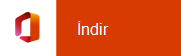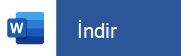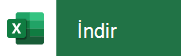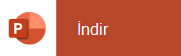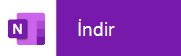Android’de Office’i yükleme ve ayarlama
Android telefon veya tabletinizde Office'i edinmenin iki yolu vardır:
Word, Excel ve PowerPoint'i tek bir uygulamada birleştiren ve birden çok uygulama arasında geçiş yapmaya gerek kalmadan dosyaları görüntülemek, düzenlemek ve paylaşmak için yeni mobil merkezli özellikler sunan yeni Office mobil uygulamasını yükleyebilirsiniz. Daha fazla bilgi edinin.

Ya da Office uygulamalarını tek tek yükleyebilirsiniz:
Notlar:
-
21Vianet tarafından sağlanan Office 365 kullanıyorsanız Android için Office uygulamalarını yerel Android Mağazası'ndan indirdiğinizden emin olun.
-
Microsoft 365 e-postanızı ayarlamak mı arıyorsunuz? Bkz. Apple cihazında 21Vianet tarafından sağlanan Office 365 ile e-postayı ayarlama.
Not: Chromebook mu kullanıyorsunuz? Google Play Store’unuz varsa, Chromebook'unuza Android için Office mobil uygulamalarını yükleyebilirsiniz veya Google Web Store’unuz varsa, Office Online kullanabilirsiniz.
Office mobil uygulamalarını kullanarak her yerden çalışın, ücretsiz bir Microsoft Hesabı veya Microsoft 365 iş veya okul hesabıyla oturum açmanız yeter. Uygun bir Microsoft 365 aboneliğiyle uygulamanın ek özelliklerine erişebilirsiniz.
Office uygulamalarını ilk kez ayarlama:

Excel gibi bir Office uygulamasını açın.
Microsoft hesabı veya Microsoft 365 iş veya okul hesabı ile oturum açın.
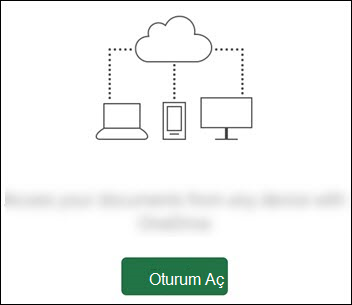

Not: 21Vianet tarafından sağlanan Office 365 kullanıyorsanız, 21Vianet aboneliği tarafından sağlanan Microsoft 365 ile ilişkili e-posta adresinizi ve parolanızı girin ve oturum açın.
Office 2016 veya Office 2019 ile ilişkilendirilmiş bir Microsoft hesabı ile oturum açarsanız, Microsoft 365 yükseltme seçeneğine sahip olabilirsiniz.
Not: Microsoft hesabı yoksa ücretsiz olarak oluşturabilirsiniz.

Bir plan satın almak için yönergeleri izleyin veya uygulamaları abonelik olmadan kullanmak istiyorsanız Belki daha sonra'yı seçin.
Microsoft 365 aboneliği kullanıyorsanız ek özellikler elde ettiğinizi unutmayın.
Android cihazınızda yüklü başka Office uygulamaları varsa, hesabınız ve OneDrive dosyalarınız otomatik olarak eklenir.

Başka bir hesap eklemek için Aç (veya tablet kullanıyorsanız Diğer belgeleri aç) > Konum ekle’ye dokunun.
OneNote kullanıyorsanız Ayarlar > Hesaplar’a dokunun.
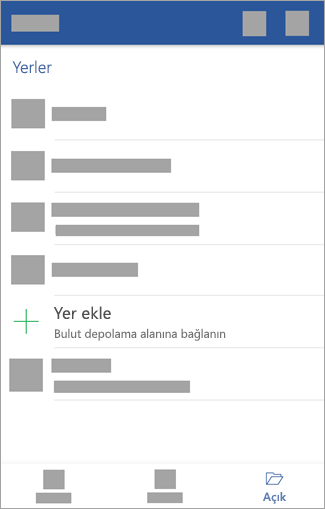

Eklemek istediğiniz bulut hizmetini (OneDrive İş veya Dropbox gibi) seçin.
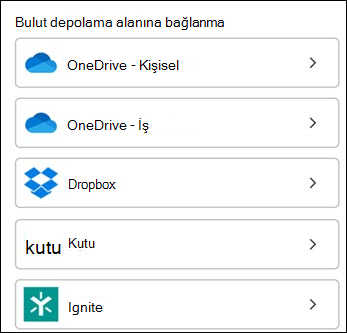

Bu hizmette oturum açmak için kullandığınız e-posta adresini ve parolayı girin.
Hepsi bu kadar!

Android’de Office uygulamalarını yükleme ve kurma konusunda yardıma mı ihtiyacınız var?
Office mobil uygulamanızı kullanmayı öğrenmek için bkz. Microsoft Office mobile.
-
Word, Excel veya PowerPoint uygulamasından: Bir belgeyi açın veya belge oluşturun > yan menüyü açın > Ayarlar simgesi > Geri Bildirim Gönder veya Çevrimiçi Yardım ve Destek.
OneNote uygulamasında Ayarlar

-
İsterseniz, aşağıdaki tablodan bir bağlantı da seçebilirsiniz.
Uygulama
Android Yardım İçeriği

Word

Excel

PowerPoint

OneNote
Dosyalarınızı görüntülemek istediğiniz hizmete dokunun. Örneğin Word, Excel veya PowerPoint belgelerini görüntülemek için şuna dokunun:
-
Kişisel belgelerinizi depoladığınız Aç > OneDrive - Kişisel
-
İş veya okul belgelerinizi depoladığınız Aç > OneDrive - <işletme adınız>
OneDrive veya İş veya okul için OneDrive konumuna kaydedilmiş dosyaların listesini görürsünüz. Gördüğünüz dosyalar, bunları içinde açtığınız uygulamaya özgüdür. Örneğin, Word uygulamasını açtıysanız yalnızca Word belgelerini görürsünüz, Excel uygulamasını açtıysanız Excel elektronik tablolarını görürsünüz.
OneDrive veya İş veya okul için OneDrive uygulamasına kaydettiğiniz OneNote not defterlerinden birini görüntülemek için Varolanı Aç’a dokunun.
Not: Microsoft 365 uygulamalarındaki ek özellikleri kullanmak için uygun Microsoft 365 aboneliğinizle ilişkili Microsoft hesabı veya iş veya okul hesabı oturum açmanız gerekir. Uygun planların listesi için bkz. Microsoft 365 aboneliğine sahip mobil cihazlardaki Office uygulamalarında neler yapabilirsiniz?
Android için Office için en son sistem gereksinimleri için buraya bakın.
Uygulama kullanılabilirliği ülkeye göre değişiklik gösterdiği için ülkenizde nelerin kullanılabilir olduğunu öğrenin.